Table des matières
Règles du serveur
Avec la nouvelle version du serveur de licences, il est dorénavant possible d’appliquer des règles sur les utilisateurs ou un groupe pour leur donner un accès privilégié sur une licence en particulier.
Dans un premier temps nous allons renseigner les informations du serveur puis expliquer les différents menus et enfin nous allons créer un utilisateur et configurer un filtre par utilisateur ou groupe d’utilisateurs.
Vous retrouverez sur toute les pages ce menu (voir ci-dessous)
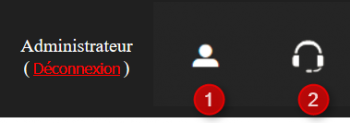
Celui-ci vous permettra :
- De vous connecter en admin avec le mot de passe « admin »
- D’exécuter une téléassistance avec un Technicien.
Serveur
- Cliquez dans le menu de gauche sur l’onglet « Serveur »
- Renseignez ensuite le code client et code postal et cliquez sur « Sauvegarder ».
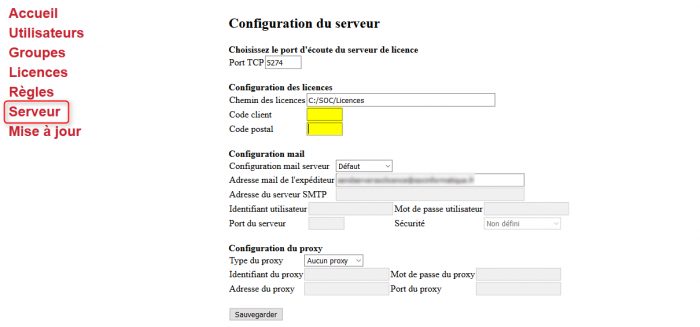
Accueil
- Cliquez dans le menu de gauche sur l’onglet « Accueil »
- Celui-ci vous permettra de voir les disponibilités de vos licences ainsi que les utilisateurs connectés dessus et l’état de vos licences.

Utilisateurs
- Cliquez dans le menu de gauche sur l’onglet « Utilisateurs »
- Appuyez sur le bouton « Nouvel utilisateur ».
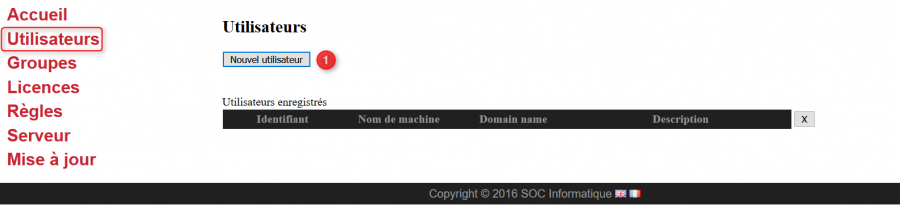
- Ajoutez les informations suivantes :
Son login. C’est l’identifiant qui lui permet de s’identifier sous sa session de travail Windows. Il est obligatoire de le renseigner. Le nom de sa machine sur le réseau. Ce paramètre est optionnel.
Le nom du domaine sur lequel il se connecte pour accéder à la licence. Ce paramètre est optionnel.
Une description. Ce paramètre n’est pas utilisé pour le filtrage, il est uniquement présent pour donner une indication lors de la consultation du profil de l’utilisateur. Cette information ne sera disponible qu’au niveau du serveur.
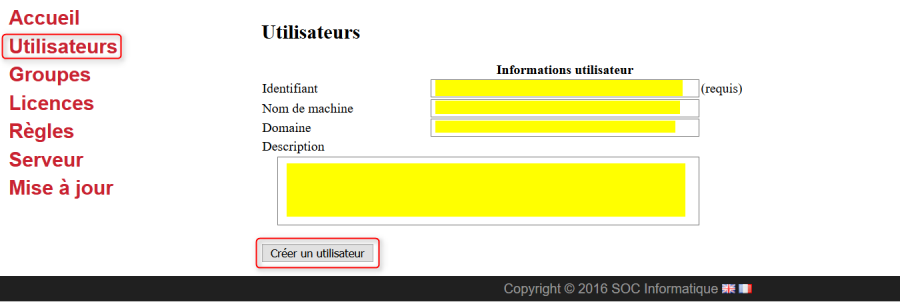
Une fois l’utilisateur créé et validé, vous obtenez l’affichage suivant sur le serveur de licences.
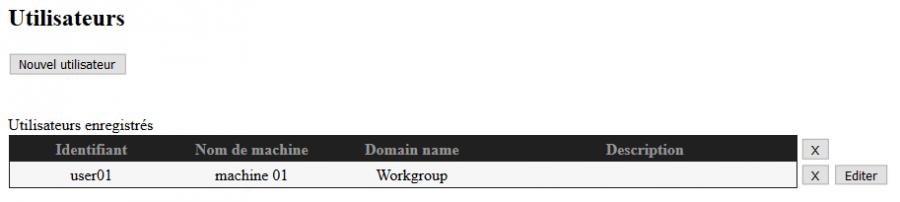
Groupes
- Cliquez dans le menu de gauche sur l’onglet « Groupes ».
- Ajoutez un nom à votre nouveau groupe et cliquez sur « Créer un groupe ».
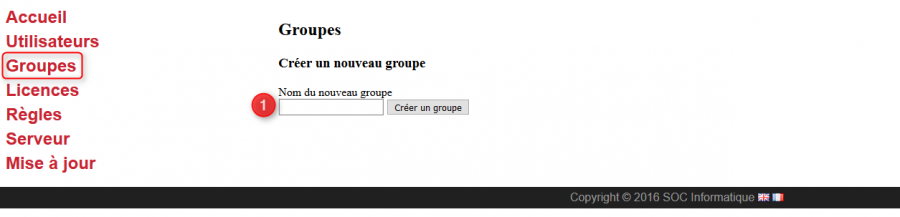
Vous retrouverez ensuite un tableau avec le nom de votre groupe et les utilisateurs disponibles à ajouter dans le groupe.
L’association entre un utilisateur et le groupe se fait via la combobox « Ajouter un utilisateur ». Les croix sur la droite permettent de supprimer l’appartenance d’un utilisateur à un groupe (mais on ne supprime pas l’utilisateur) et il est possible également de supprimer un groupe en entier (toujours sans supprimer les utilisateurs qui sont contenus).
Il est bon également de savoir qu’un utilisateur modifié dans l’écran utilisateurs ne voit pas son appartenance aux groupes modifié. Une fois un utilisateur ou un groupe créé, on peut passer à la mise en place d’une règle de visibilité de la licence.
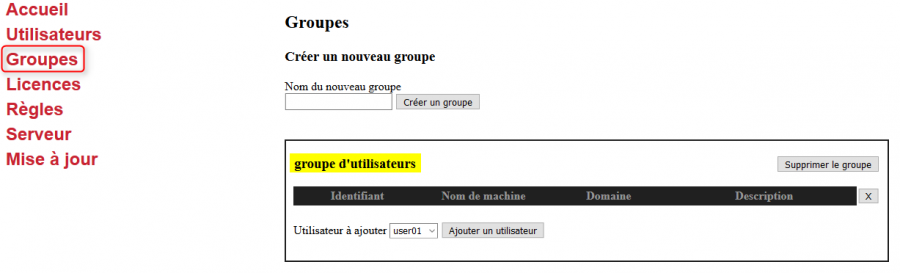
Licences
- Cliquez dans le menu de gauche sur l’onglet « Licences ».
- La fonction « Chercher de nouvelles licences » vous permettra de mettre à jour vos licences provisoires ou de télécharger vos nouvelles licences acquises.
Attention à bien renseigner votre code client et code postal au préalable dans l’onglet « Serveur »

Règles
- Cliquez dans le menu de gauche sur l’onglet « Règles », Puis cliquez sur « Entrer en mode édition »
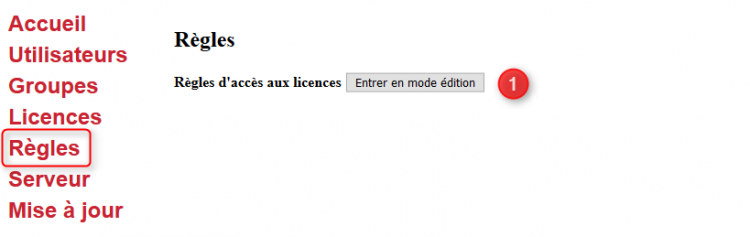
- Les règles de licences peuvent s’appliquer sur des utilisateurs mais également sur des groupes d’utilisateurs.

La création d’une règle sur une licence passe par 3 étapes :
1- On choisit la licence sur laquelle la règle va s’appliquer. Dans notre cas illustré ci-dessus c’est la licence DeviSOC Complet que l’on vient éditer. Afin de faciliter la recherche de cette licence, on indique en tant que parent de la licence, le numéro du fichier licence.
2- On choisit si la règle s’applique à un groupe ou à un utilisateur. Dans notre cas nous avons créé un groupe et un utilisateur, nous avons donc 2 choix. Pour le reste de la documentation, nous prendrons le groupe d’utilisateurs comme cible pour cette règle.
3- Le type de filtrage à appliquer. Il en existe 3 : Autoriser, Refuser ou Masquer.
Autoriser est l’état par défaut. Cela signifie que l’utilisateur répondant aux critères de la règle (via ses identifiants ou via l’appartenance au groupe ciblé) pourra voir la licence dans l’écran de sélection des licences de DeviSOC.
Refuser signifie que l’utilisateur verra la licence dans l’écran de sélection des licences mais un message lui indiquera qu’il ne peut pas l’utiliser à cause d’une règle définie sur le serveur.
Masquer est un état identique à l’état Refuser puisque l’utilisateur ne pourra pas choisir la licence. Toutefois dans ce cas-là, aucun message ne sera indiqué car la licence sera absente de l’écran de sélection des licences.
Mise à jour
- Il est désormais possible de programmer une mise à jour périodique du serveur de licences depuis l’onglet « Mise à jour ».
- Cette mise à jour vient vérifier si la dernière version du serveur de licences est installée.
- Dans le cas contraire, le service ServerSOCLicence est stoppé, la mise à jour est téléchargée puis installée.
Il est donc fortement conseillé de ne pas programmer cette mise à jour pendant les heures de travail.
On peut également mettre à jour de façon manuelle en appuyant sur le bouton Vérification des mises à jour.
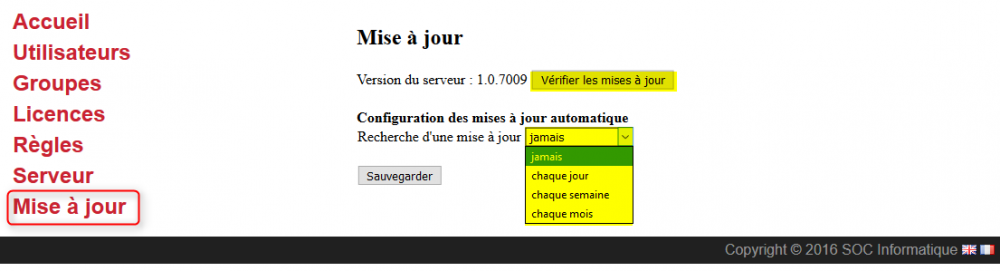
Il est possible de choisir la période de mise à jour via un système de menus. Les périodes peuvent être définies de façon quotidienne, hebdomadaire.
Par défaut aucune mise à jour n’est programmée.